怎样创建NAS数据备份以将文件同步到另一个NAS?
什么是NAS数据备份?如何执行NAS数据镜像备份以保护数据?本文将提供两台NAS之间文件同步的2种方法。一起来看看!
镜像备份顾名思义就是对源数据的一份拷贝,而NAS镜像备份是指将NAS的镜像备份到另一台NAS或其他存储设备,通常通过以下方式实现文件同步。
数据镜像备份将源路径的单个文件或文件夹单独复制到目标位置,没有备份为其他格式的文件。您可以直接访问目标位置的备份数据,而不是保留它以防万一。由于它实际上包含的各种内容没有进行任何压缩,因此它比其他备份方法需要更多的存储空间。
因此,如果您想创建一个完整的NAS副本并且方便直接使用,NAS镜像备份是一个明智的选择。

为什么需要NAS镜像备份?答案各不相同。但是了解了NAS文件同步之后,简单列出以下了NAS数据备份的优势:
在这些情况下,您可以将NAS文件同步到另一台NAS,而不是手动复制传输这些文件。
要创建NAS数据备份,要准备一些有效的工具,可以在NAS甚至其他存储设备之间同步数据。
如果您使用群晖NAS并希望将NAS数据备份镜像到另一台群晖,您可以考虑下载群晖的工具来进行群晖NAS镜像备份,例如Synology Drive Server和Hyper Backup等工具。同样,您可以使用Hybrid Backup Sync将QNAP备份到QNAP。
但是,如果您想要一款通用的数据备份软件,可以支持任意品牌的NAS或硬盘设备,那么傲梅轻松备份是一个不错的选择。它是一个具有完整功能和直观界面的备份和同步实用程序。即使是新用户也可以轻松的进行各项操作。
现在让我向您展示两台NAS之间文件同步的详细操作步骤吧!
在傲梅轻松备份中,您可以通过文件同步实现创建NAS镜像备份。与其他同步软件相比,傲梅轻松备份的同步功能有自己的优势。
您可以到下载中心获取傲梅轻松备份,安装后尝试创建NAS镜像文件。
由于同步到NAS是傲梅轻松备份的VIP功能,因此安装后你还需要升级到VIP。
使用傲梅轻松备份创建NAS文件同步的详细步骤如下:
步骤1. 启动软件,点击左侧边栏的“同步”,然后选择“基本同步”。
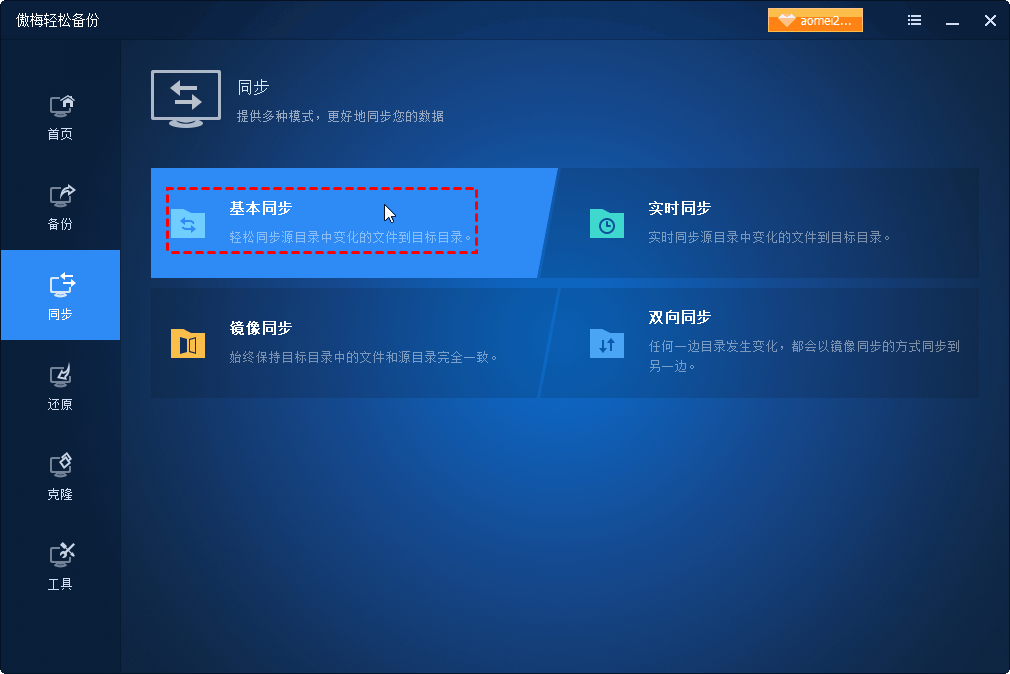
步骤2. 为您的NAS镜像备份输入一个任务名称,以区分它和其他备份。单击“添加目录”,然后在弹出的窗口中选择“共享/NAS”。
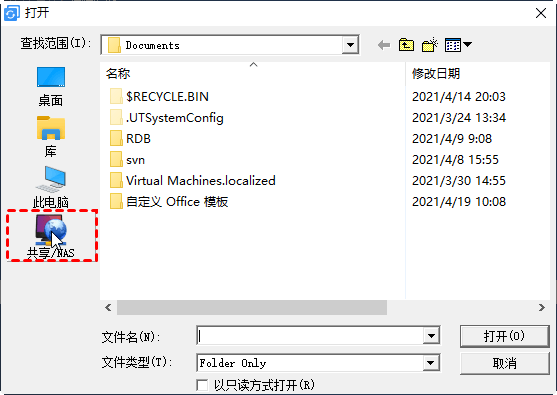
步骤3. 单击“添加共享或NAS设备”。输入要镜像的NAS的IP地址、用户名和密码。

步骤4. 单击目标选择框旁边的小向下箭头,输入网络路径添加目标NAS。
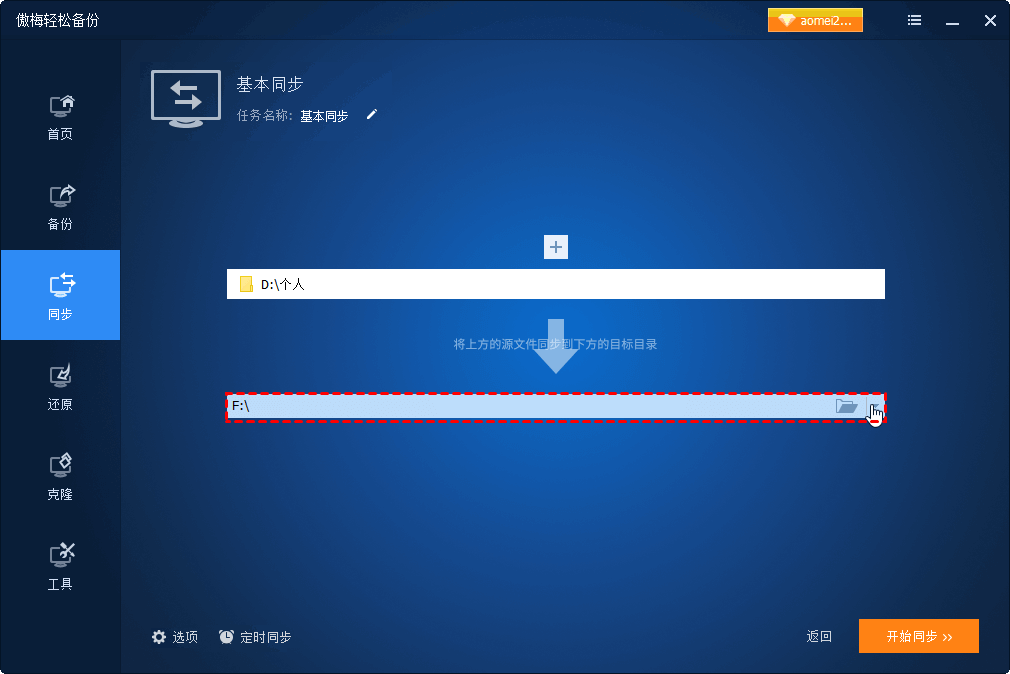
✎ 提示:要自动执行同步任务(实时同步除外),您可以在底部点击“定时同步”根据需要选择每日、每周、每月、事件触发或USB插入的一种。
步骤5. 点击“开始同步”按钮开始同步。完成后,单击“完成”退出界面。

如果您想管理同步的文件夹,您可以在“首页”找到该任务,然后单击它的三条纹图标以展开菜单。
✍ 注意:每次执行已有的基本同步任务时,都会将源目录与上次的镜像备份进行对比,任何改动和新增的文件都会同步到目标目录,而删除的文件则不会。
如果您使用的是群晖NAS,您可以安装新版本的DSM(DiskStation Manager),并下载Synology Drive Server或Cloud Station作为替代方案,然后在主机和客户端群晖NAS服务器上运行该工具。
这里以Synology Drive Server为例。它是一种集中式文件共享和同步服务,可让您访问多个群晖NAS客户端设备上的新文件。要无缝执行此操作,应选择一个NAS设备作为主机服务器,其余配对的群晖NAS设备将充当客户端设备。
以下是使用群晖工具在群晖NAS之间同步数据的操作步骤:
步骤1. 要在集中式NAS服务器和客户端群晖NAS设备之间同步文件,您需要先建立连接,输入主机群晖NAS设备的IP地址、用户名和密码。

步骤2. 选择您要同步的远程和本地共享文件夹,选中“完成”按钮。

步骤3. 设置过程完成后,将在同步任务中显示一个新连接,供您管理。

步骤4. 现在您可以使用已连接的NAS创建同步任务,或单击“+”按钮按照上述步骤添加另一个新NAS。
步骤1. 打开浏览器登录DSM进入套件中心,搜索Hyper Backup并下载安装它。
步骤2. 打开Hyper Backup,单击左下角的+号图标,选择“数据备份任务”,在“备份目标”页面中选择“远程NAS设备”,然后单击“下一步”。
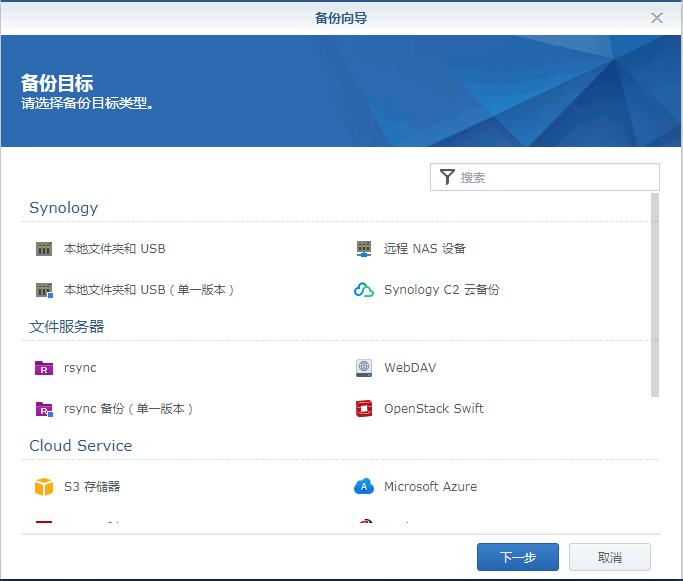
步骤3. 输入目标NAS的账号密码,然后勾选保存备份的目标位置或目标文件夹,
步骤4. 勾选源NAS需要备份的文件。继续后续步骤,设置好之后点击“应用”。
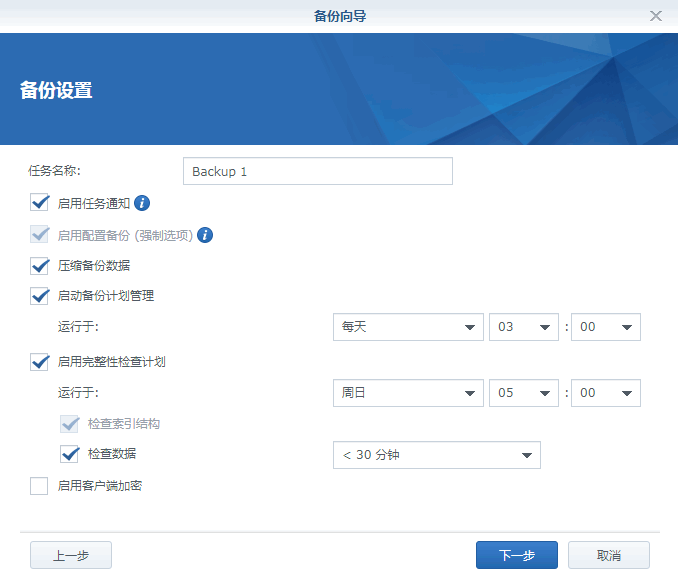
与普通备份相比,NAS镜像备份有自己的特点和优势,如果使用得当,可以为您节省大量的时间和精力。创建NAS镜像备份意味着在两台NAS之间同步数据,您可以通过一些同步工具来实现。就我而言,傲梅轻松备份的文件同步功能是非常好的解决方案之一。它既快速又安全,限制更少,并且具有实用的辅助功能。
并且,它不仅支持NAS到NAS,还支持您在计算机之间同步文件、自动同步OneDrive 等等。此外,还为您提供了保护数据的其他方式,如文件备份、磁盘备份、将硬盘克隆到另一款硬盘等。立即下载尝试一下!